无线网卡驱动是一款帮助用户解决自己笔记本电脑网卡使用问题实用工具。但是还是有很多用户不知道win10无线网卡驱动怎么安装,其实win10无线网卡驱动安装方法很简单。话不多说,下面小编就给大家带来win10无线网卡驱动详细安装教程。下面就让我们一起来看看吧。
win10无线网卡驱动详细安装教程:
1、将无线网卡插入电脑后,win10系统会发现硬件并自动安装驱动,等系统自动安装完驱动后。右击此电脑,选择管理。
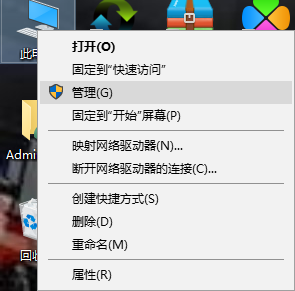
2、点击“设备管理器”,看到无线网卡的信息,则说明无线网卡已被正常识别。
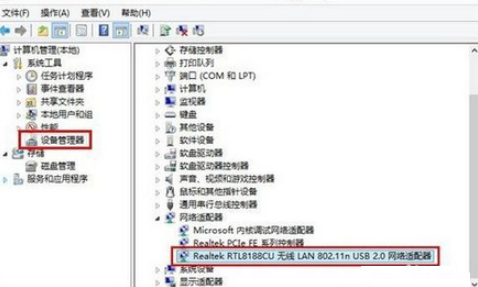
3、左击桌面菜单的无线网络连接图标,选择对应无线路由器账户并点击连接。
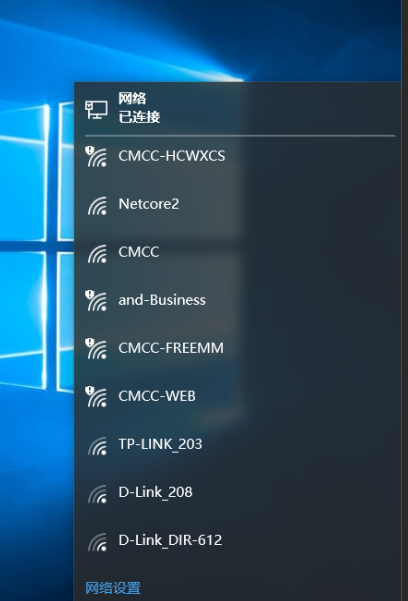
4、输入密码后点击下一步,即可联网。
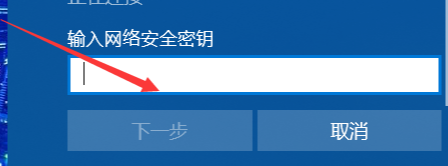
以上就是win10无线网卡驱动怎么安装的方法啦!希望能帮助到大家!

无线网卡驱动是一款帮助用户解决自己笔记本电脑网卡使用问题实用工具。但是还是有很多用户不知道win10无线网卡驱动怎么安装,其实win10无线网卡驱动安装方法很简单。话不多说,下面小编就给大家带来win10无线网卡驱动详细安装教程。下面就让我们一起来看看吧。
win10无线网卡驱动详细安装教程:
1、将无线网卡插入电脑后,win10系统会发现硬件并自动安装驱动,等系统自动安装完驱动后。右击此电脑,选择管理。
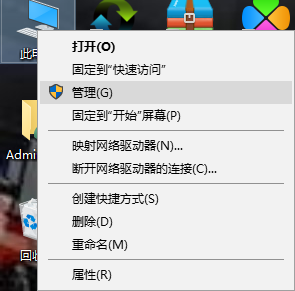
2、点击“设备管理器”,看到无线网卡的信息,则说明无线网卡已被正常识别。
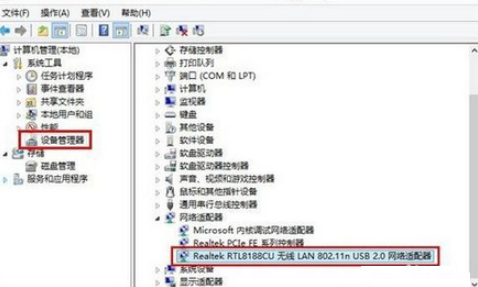
3、左击桌面菜单的无线网络连接图标,选择对应无线路由器账户并点击连接。
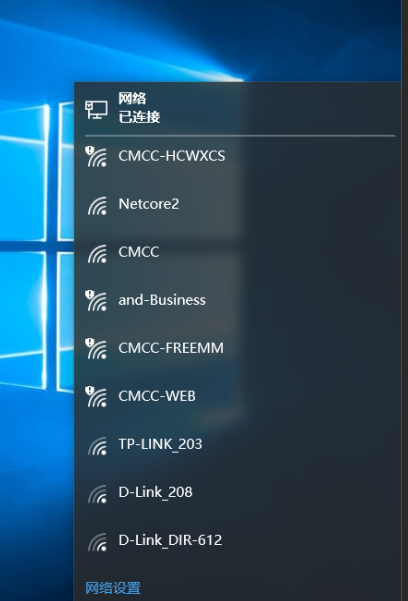
4、输入密码后点击下一步,即可联网。
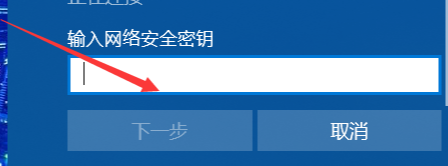
以上就是win10无线网卡驱动怎么安装的方法啦!希望能帮助到大家!




